Comment créer une clé USB Linux Mint amorçable par UEFI
Ce qu'il faut savoir
- Formatez la clé USB, téléchargez le fichier ISO Linux Mint, puis gravez l'ISO sur la clé USB.
- Désactivez le démarrage rapide de Windows, redémarrez votre PC tout en maintenant le Décalage, puis sélectionnez pour démarrer à partir d'un périphérique dans le menu de démarrage UEFI.
- Si vous ne voyez pas l'écran bleu UEFI, redémarrez votre PC et forcez-le à démarrer à partir du lecteur USB lors du démarrage du système.
Cet article explique comment créer une clé USB amorçable Linux Mint. Les instructions s'appliquent aux PC Windows.
Comment formater la clé USB
Préparez le lecteur pour accepter le transfert Linux ISO vers USB.
Ouvrez l'Explorateur Windows et cliquez avec le bouton droit sur la lettre de lecteur attribuée au lecteur.
-
Choisir la Format option au menu.
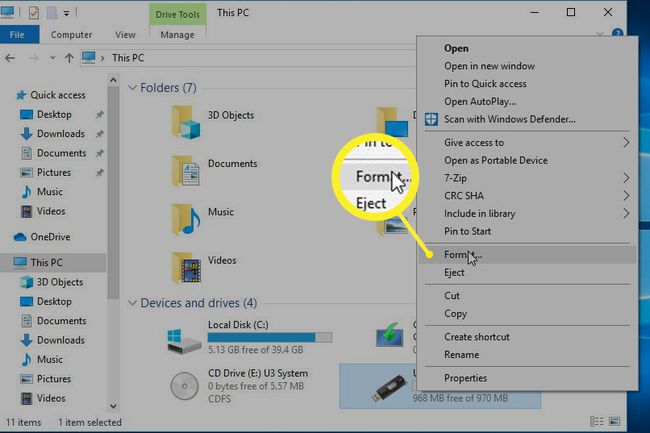
-
Lorsque l'écran Formater le volume apparaît, vérifiez que le formatage rapide est cochée et le système de fichiers est défini sur FAT32.
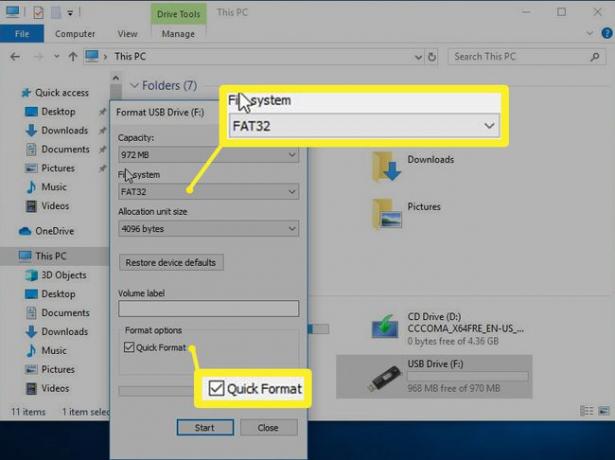
-
presse Début.
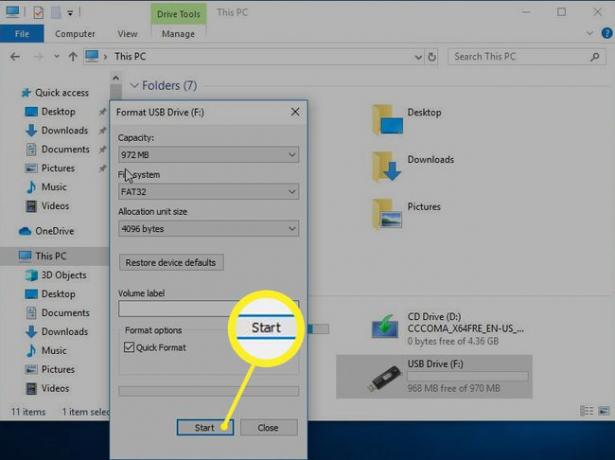
Écrire l'image Linux Mint sur la clé USB
Une fois la clé USB formatée, transférez le fichier ISO à cela.
Démarrez l'imageur de disque Win32.
Définissez la lettre de lecteur sur la clé USB que vous avez préparée.
-
Sélectionnez l'icône du dossier et localisez le fichier ISO Linux Mint que vous avez déjà téléchargé. Vous devrez changer le type de fichier pour afficher tous les fichiers. Choisissez l'ISO pour que le chemin apparaisse dans la boîte sur l'écran principal.
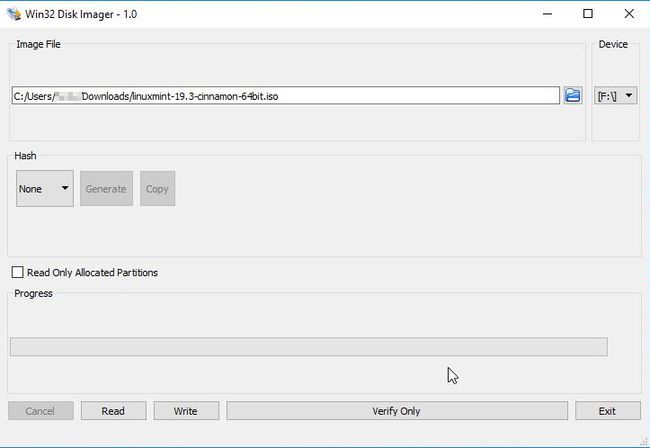
-
presse Écrivez.
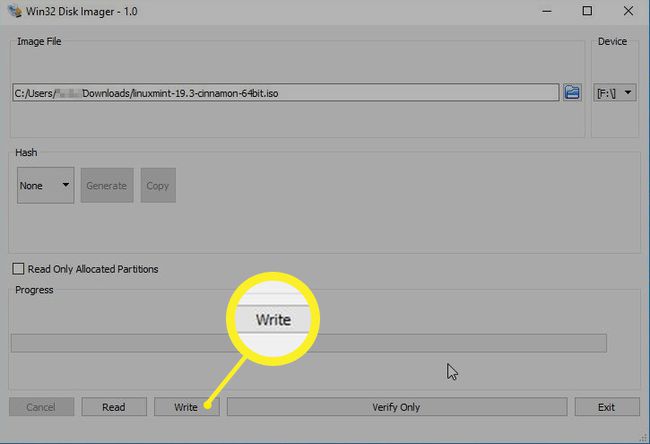
Désactiver le démarrage rapide
Pour démarrer un UEFI amorçable basé sur Ubuntu clé USB (comme Linux Mint), vous devez désactiver le démarrage rapide à partir de Windows.
-
Cliquez avec le bouton droit sur le Début ou appuyez sur Gagner+X.
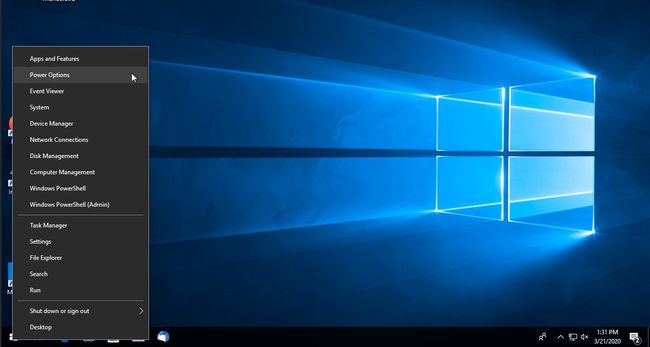
-
Choisir Options d'alimentation.
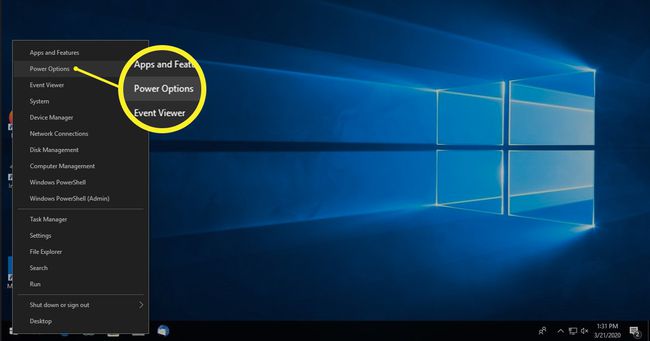
-
Sur le Alimentation et veille écran, appuyez sur Paramètres d'alimentation supplémentaires.
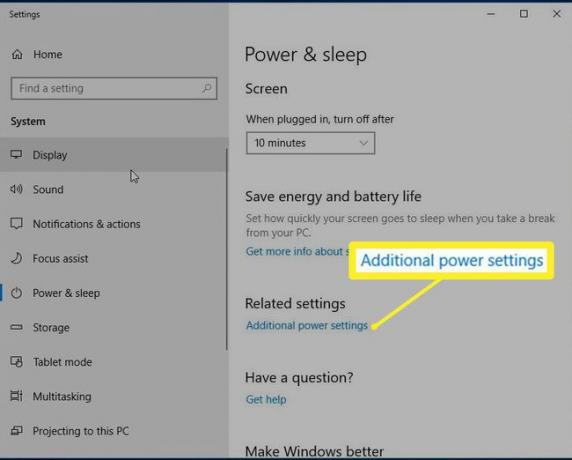
-
Quand le Options d'alimentation supplémentaires apparaît, sélectionnez le deuxième élément de menu sur le côté gauche: Choisissez ce que fait le bouton d'alimentation.
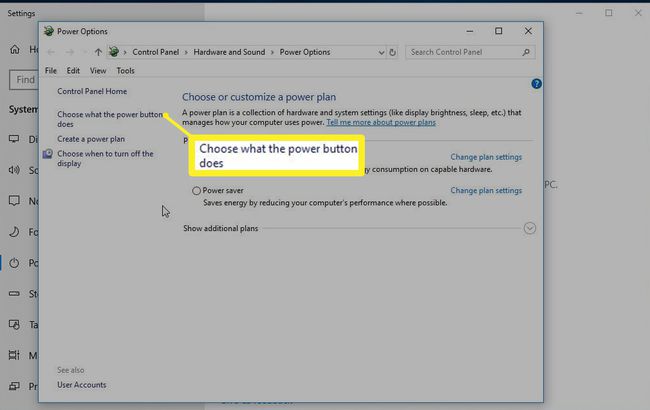
-
Il n'y aura pas grand-chose sur l'écran des paramètres du bouton d'alimentation pour commencer. Sélectionner Modifier les paramètres actuellement disponibles Pour voir plus.
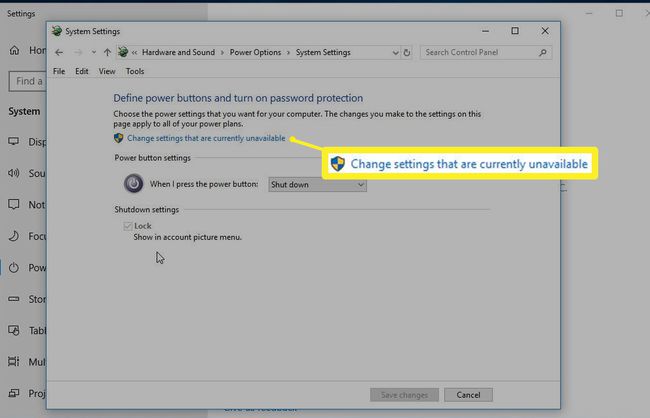
-
Trouvez le Paramètres d'arrêt section en bas de la liste. Assurer la Activer le démarrage rapide la case à cocher est non contrôlé.
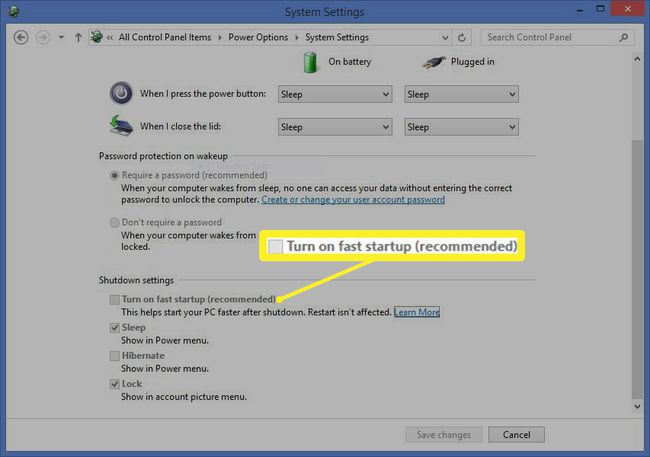
-
presse Sauvegarder les modifications.
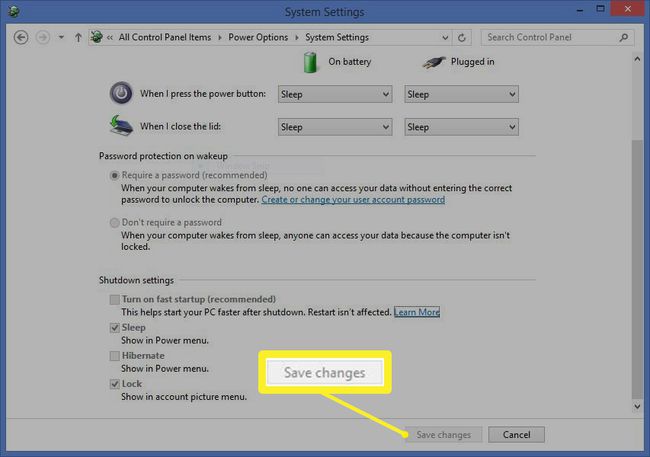
Démarrez à partir d'une clé USB Linux Mint amorçable par UEFI
Après avoir désactivé le mode de démarrage rapide sous Windows, redémarrez votre PC.
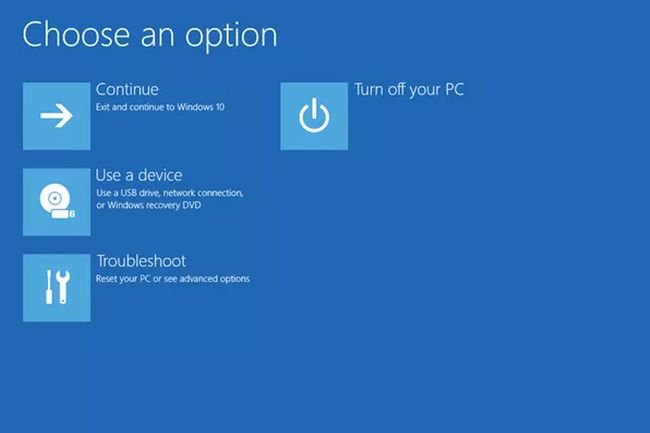
Pour démarrer sous Linux Mint, redémarrez votre ordinateur tout en appuyant sur le Décalage clé.
-
Lorsque le menu de démarrage UEFI apparaît, choisissez le Utiliser un appareil option et sélectionnez Clé USB EFI.
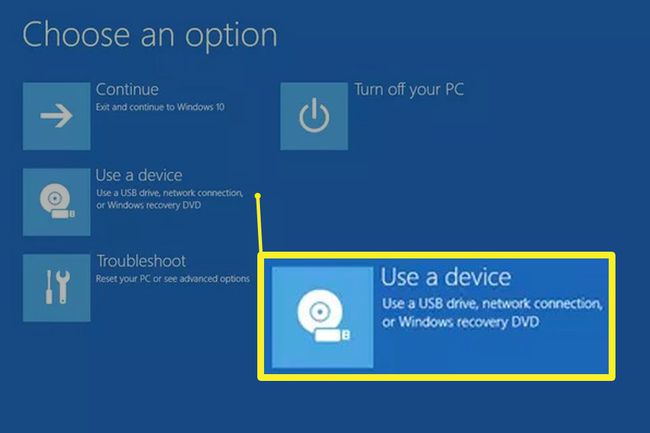
Si vous ne voyez pas l'écran bleu UEFI pour choisir de démarrer à partir d'EFI, essayez de redémarrer votre PC et de le forcer à démarrer à partir du lecteur USB lors du démarrage du système. Différents fabricants nécessitent différentes pressions de touche pour accéder à cette fonctionnalité de personnalisation de démarrage:
- Acer - F2 ou effacer
- Asus - F2, F9, ou effacer
- Compaq - F10
- Dell - F2
- Emachines - Languette ou effacer
- HP - Échapper, F1, ou F10
- Lenovo - F1 ou F2
- NCA - F2
- Packard Bell - F1 ou F2
- Samsung - F2 ou F10
- Tranchant - F2
- Sony - F1, F2, ou F3
- Toshiba - Échapper, F1, F2, ou F12
Écriture d'un système en direct sur le disque
Après avoir lancé Linux Mint à partir d'une clé USB et avoir exploré le système de fichiers en direct, vous pouvez soit continuer à utiliser la clé USB pour lancez une session Linux lorsque vous en avez besoin, ou vous pouvez utiliser les propres outils de Mint pour transférer le système d'exploitation Linux sur le disque dur de votre PC conduire.
Lorsque vous effectuez l'installation sur le disque dur, le chargeur de démarrage gère automatiquement la compatibilité UEFI en votre nom. Vous n'avez pas besoin de désactiver le démarrage rapide dans Windows pour effectuer un double démarrage dans un système Linux Mint.
Ce dont vous avez besoin pour créer une clé USB amorçable Linux Mint
Pour créer une clé USB Linux Mint amorçable par UEFI, vous aurez besoin de:
- Image disque Linux Mint
- Imageur de disque Win32
- Une clé USB vierge
- Un ordinateur équipé de Windows 7, 8.1 ou Windows 10
L'image du disque (un seul gros fichier avec un nom se terminant par .ISO) représente une copie directe de ce que serait le contenu d'un CD si un CD avec Linux Mint était extrait en un seul fichier. Pour cette raison, vous avez besoin d'un outil comme Win32 Disk Imager, qui exécute ISO-to-USB pour votre Linux USB.
Pourquoi créer une clé USB bootable Linux Mint?
Linux Mint est l'une des distributions Linux les plus populaires depuis 2011, selon le classement des pages consultées de Distrowatch. La popularité de Mint découle de sa facilité d'installation et de sa courbe d'apprentissage peu profonde, et parce qu'il est basé sur la version de support à long terme d'Ubuntu, qui offre stabilité et support.
Utilisez une clé USB Linux Mint comme moyen de tester Linux Mint pour voir s'il convient à vos besoins. Si vous l'aimez, le système de fichiers en direct sur le périphérique USB Linux prend en charge l'installation sur votre disque dur ou même double amorçage de Linux Mint et Windows 8 et 10.
Avant que les PC livrés avec Interface de micrologiciel extensible unifiée technologie, faire tourner un CD, un DVD ou une clé USB Linux vierge était simple, tout comme le démarrage avec le support que vous avez créé. Les PC modernes qui utilisent UEFI, une couche de sécurité supplémentaire qui protège les communications du système d'exploitation avec le matériel de votre PC, nécessitent quelques étapes supplémentaires pour fonctionner correctement avec les USB Linux.
